- Auteur Abigail Brown [email protected].
- Public 2023-12-17 06:36.
- Laatst gewijzigd 2025-01-24 12:00.
Bottom Line
Windows Defender Security Center is een gratis beveiligings- en antivirusprogramma met veel functies voor pc's dat de meeste gemiddelde gebruikers voldoende bescherming biedt tegen malware.
Windows Defender-beveiligingscentrum
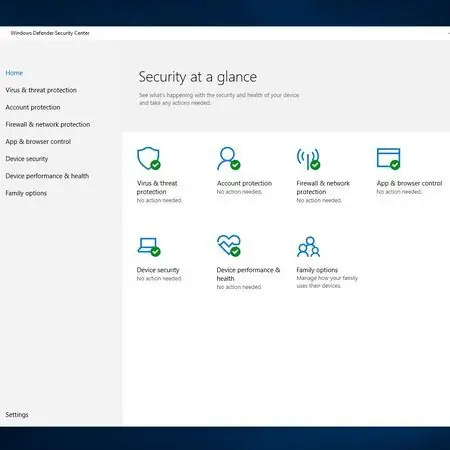
Microsoft heeft eindelijk een complete beveiligingssuite ontwikkeld met Windows Defender Security Center. Het zit boordevol functies om uw pc te beschermen, waaronder antivirus, firewall en zelfs apparaatsterkte, onder andere. Je zou aan deze functies een flink prijskaartje kunnen verwachten; Windows Defender wordt echter gratis geleverd bij Windows 10 en 8.1. Voor degenen die Windows 7, Vista of XP gebruiken, krijgt u echter alleen de mogelijkheid om te scannen op spyware. Gelukkig heeft Microsoft Security Essentials om aan de behoeften van eerdere versies van Windows te voldoen. We hebben het antivirusprogramma getest, dus blijf lezen om te zien hoe het presteerde tijdens onze proefversie.
Bottom Line
Windows Defender heeft een zeldzame functie met zijn antivirusbescherming. Het biedt niet alleen op definities gebaseerde beveiliging, maar bewaakt ook gedragsveranderingen binnen uw systeem. Naarmate malware geavanceerder wordt, controleert Windows Defender op processen, acties of ander gedrag dat typerend is voor alle soorten malware. Als Windows Defender de plotselinge activiteit opmerkt van bestanden die steeds opnieuw worden herschreven, vergelijkt Windows Defender die activiteit met bekend kwaadaardig gedrag. De aanvullende op handtekeningen gebaseerde bescherming dekt bekende malware in vergelijking met de virusdefinities die zijn ingebouwd en regelmatig worden bijgewerkt in de database.
Scanlocaties: scant bijna alles
Windows Defender scant niet alleen uw harde schijf, maar ook alle externe apparaten die u gebruikt. Door de Aangepaste scan in de Geavanceerde scan sectie te gebruiken, kunt u de toepassing aanwijzen om USB-sticks, cd's en externe harde schijven te scannen. Met wat aanpassingen aan het register hebben sommige gebruikers zelfs Windows Defender geconfigureerd om schijven op het netwerk te scannen.
Soorten malware: ze hebben het onder de knie
In Windows 10 en 8.1 scant Windows Defender op virussen, rootkits, ransomware, spyware, adware en bekende kwetsbaarheden zoals gerapporteerd door MITER Corporation.
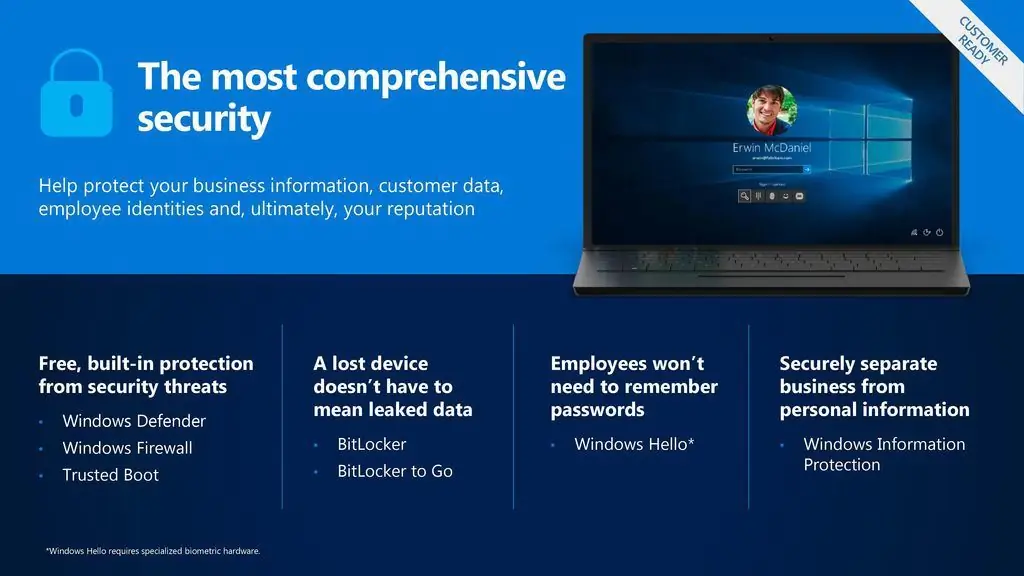
Gebruiksgemak: Eenvoudige interface
Net als Windows 10 heeft Windows Defender Security Center een eenvoudig te gebruiken interface. Elke functie heeft een korte uitleg over het gebruik ervan en de meeste hebben links voor aanvullende informatie online. De meeste taal is geschikt voor gebruikers, met weinig tot geen technisch jargon om te verwarren. Gebruikers die ervoor kiezen om de meer geavanceerde functies van het programma te gebruiken, kunnen echter tot over hun oren komen. Sommige functies, zoals de firewall, hebben meer technische interfaces, die beter geschikt zijn voor een IT-professional. Over het algemeen is het grootste deel van de grafische gebruikersinterface (GUI) gemakkelijk te navigeren en te gebruiken.
Er is een belangrijk punt om op te merken. Sommige tests melden dat Windows Defender een hoger dan normaal percentage valse positieven produceert bij het scannen op virussen of andere verdachte bestanden. In sommige gevallen detecteerde Windows Defender legitieme programmeercode (JavaScript) als mogelijk kwaadaardig. Als je twijfelachtige resultaten ontvangt, moet je misschien wat onderzoek doen om te zien of wat WD heeft gevonden echt kwaadaardig is.
Updatefrequentie: updates indien nodig
Windows Defender Antivirus werkt automatisch de virusdefinities bij als dat nodig is. Net als zijn patches, zal Windows actief scannen en controleren op noodzakelijke updates. U kunt ook handmatig controleren op updates als u er zeker van wilt zijn dat uw computer over de nieuwste en beste bescherming beschikt.
Het biedt niet alleen op definities gebaseerde beveiliging, maar het controleert ook op gedragsveranderingen binnen uw systeem.
Prestaties: weinig overhead
Met de 4 soorten scans variëren de prestaties zeer weinig.
- Quick Scan: Scant op locaties die typische doelwitten zijn van malware, waaronder registersleutels, Windows-opstartmappen en de systeemmap. Het scant ook alle aangesloten verwijderbare apparaten. Er was zeer weinig overhead en systeemvertraging wanneer een Quick Scan werd uitgevoerd, zelfs met een aangesloten externe harde schijf. De meeste snelle scans nemen minder dan 10 minuten in beslag.
- Aangepaste scan: veroorzaakte geen merkbare stress op het systeem terwijl het plaatsvond. De tijdsduur voor het voltooien van de scan hangt af van de grootte van het apparaat/de locatie die wordt gecontroleerd.
- Offline Scan: Hiermee kan de toepassing de Master Boot Record (MBR) scannen of moeilijker op te schonen malware verwijderen. Het duurt ongeveer 15 minuten om de scan te voltooien. Volledige scan: Kan veel tijd in beslag nemen. Hoewel Microsoft aangeeft dat het langer dan een uur kan duren, hebben de meeste computers gemiddeld meer dan 2 uur nodig om te voltooien. Gelukkig piekt de scan de systeemprestaties niet al te slecht. U kunt nog steeds de meeste functies uitvoeren zonder veel systeemvertraging op te merken. Als u CPU-intensieve activiteiten uitvoert, zoals gamen, kunt u vertraging oplopen.
Over het algemeen heeft Windows Defender het systeem niet tot op het punt van onbruikbaar gemaakt. De enige merkbare vertragingen waren wanneer Windows updates aan het downloaden was. Veel van deze updates bevatten echter ook patches voor Windows zelf, dus het is waarschijnlijk dat de updates van de virusdefinitie weinig tot geen prestatiehits veroorzaken.
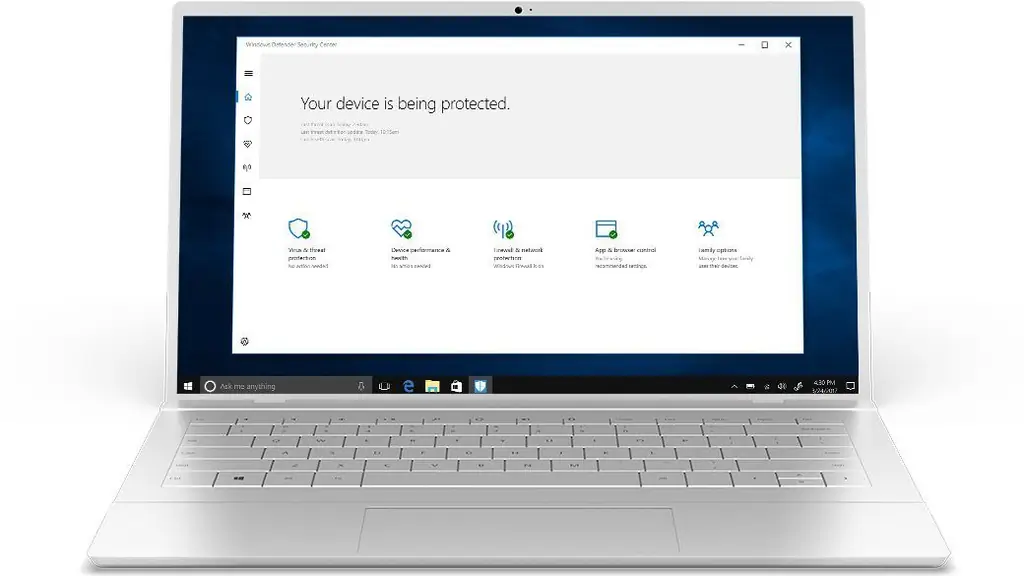
Extra hulpmiddelen: tal van extra's
Microsoft heeft Windows Defender uitgebreid tot een volledige reeks hulpprogramma's om uw computer te beschermen. Naast de virus- en bedreigingsbeveiliging, biedt Windows Defender Security Center accountbeveiliging, firewall- en netwerkbeveiliging, app- en browserbeheer, apparaatbeveiliging, apparaatprestaties en -sterkte en Family-opties. Hieronder vindt u een overzicht van elk extra hulpmiddel.
- Accountbescherming: Aangezien Windows Defender Security Center is geïntegreerd met Windows, lijkt het niet meer dan normaal dat Microsoft wat extra bescherming toevoegt aan uw account die is gekoppeld aan uw Windows-installatie. Net zoals het instellen van tweefactorauthenticatie met uw Outlook.com-account, kunt u de beveiliging instellen en beheren met Windows. Je kunt zelfs Windows Hello instellen om sneller in te loggen op je pc, omdat het je gezicht leert herkennen met behulp van een geïnstalleerde camera.
- Firewall & netwerkbeveiliging: eerdere versies van Windows hadden een vergelijkbare versie van de firewall, maar was meer hinderlijk dan waartegen het beschermde. Deze versie lijkt veel effectiever in het blokkeren van ongewenste activiteiten. Soms een beetje te goed, zoals je vaak wordt gevraagd, om sommige legitieme applicaties te laten draaien, zoals online games of apps voor het streamen van video's. De geavanceerde instellingen zijn niet voor de onervaren gebruiker. Het configureren van deze instellingen kan nogal ingewikkeld zijn en wordt niet aangeraden als u niet bekend bent met de fijnere details van firewalls.
- App & Browser Control: Windows Defender SmartScreen controleert uw systeem op niet-herkende apps en bestanden van internet. U kunt deze functie blokkeren, waarschuwen of uitschakelen. SmartScreen beschermt u ook tegen kwaadaardige sites en downloads in de Edge-browser. Helaas werkt dit alleen in Edge, dus als je andere browsers gebruikt, moet je een andere oplossing vinden voor deze handige functie.
- Apparaatbeveiliging: een handige functie die de hardware in uw systeem beschermt, zoals opstart-, processor- en UEFI-bescherming. Deze functie is afhankelijk van uw apparatuur op uw computer. Een nadeel van deze functie is dat "zelfgemaakte" systemen deze mogelijkheid niet ondersteunen.
- Apparaatprestaties en sterkte: Windows Event Viewer werd in het verleden gebruikt als een vorm van bewaking van de toestand van een pc, maar werd doorgaans alleen gebruikt door technici vanwege de te technische interface. Met Windows Defender heeft Microsoft een vereenvoudigde versie gemaakt die geschikt is voor de leek. Het houdt de capaciteit van uw harde schijf, eventuele apparaatstuurprogramma's of softwareproblemen bij. U kunt vanaf deze pagina ook een nieuwe start maken zonder uw persoonlijke bestanden te verliezen. Het nadeel van deze functie is dat de Windows-probleemoplosser niet altijd een oplossing voor uw probleem vindt. Het kan zijn dat u de tas vasthoudt als er zich een probleem voordoet.
- Family Options: Met deze optie alleen in Microsoft Edge kunnen ouders goedkeuren tot welke websites hun kinderen toegang hebben. Andere browsers zoals Google Chrome of Firefox werken niet met dit ouderlijk toezicht. Bovendien kunt u schermtijdlimieten beperken, uitgaven in de Microsoft Store beheren en nog veel meer. Om deze functie in te stellen, moet u online inloggen op uw account.
Windows Defender SmartScreen controleert uw systeem op niet-herkende apps en bestanden van internet. U kunt deze functie blokkeren, waarschuwen of uitschakelen.
Bottom Line
Voor consumentenhulp zijn er niet veel opties om met een levend persoon te praten. Microsoft heeft een bloeiende gemeenschap waar hun technici en andere leden van de gemeenschap problemen kunnen posten en oplossingen kunnen bieden. Dit kan echter erg traag en onbetrouwbaar zijn, omdat je overgeleverd bent aan iemand die je bericht leest en je een goede oplossing geeft. Microsoft heeft een online chatprogramma om hulp te krijgen. Hoewel het misschien niet het meest effectief is, kun je vaak een richting krijgen waar je moet kijken. Als je toegankelijkheidsbeperkingen hebt, bieden ze een speciale antwoordbalie speciaal voor jou.
Prijs: kan niet kloppen
Aangezien Windows Defender Security Center standaard wordt geleverd met Windows 10 en 8.1, is het gebrek aan extra kosten moeilijk te verslaan.
Concurrentie: Windows Defender Security Center vs. McAfee Total Protection
Zowel Windows Defender Security Center als McAfee Total Protection bieden vergelijkbare beveiligingsfuncties. Je kunt een prijskaartje van $ 0 niet verslaan met Windows Defender; de kosten van McAfee zijn echter redelijk gezien de extra bescherming die u kunt krijgen. McAfee biedt bescherming tegen identiteitsdiefstal en een wachtwoordbeheerder. Twee tools die essentieel zijn voor veilig computergebruik en de bescherming van u en uw gezin. Een ander negatief punt tegen Windows Defender is het gebrek aan ondersteuning buiten Microsoft-producten. Als u Windows en Microsoft Edge gebruikt, is Windows Defender Security Center de perfecte oplossing voor mensen met een beperkt budget. Als u beveiliging nodig hebt in een ander besturingssysteem of een andere browser dan Edge, is McAfee een goed compromis tussen kosten en functies.
Beter dan gemiddelde dekking zonder kosten
Hoewel sommige gerapporteerde tests aangeven dat Windows Defender een groter dan normaal aantal valse positieven geeft, biedt het voor de gemiddelde gebruiker een matige hoeveelheid bescherming. Met het uitgebreide beveiligingscentrum en het onklopbare gratis prijskaartje krijgt u kwaliteitsbeveiliging tegen een prijs die elke budgetbewuste persoon kan waarderen.
Specs
- Productnaam Windows Defender Security Center
- Prijs $0.00
- Platformen Microsoft Windows 7, 8.1, RT 8.1, Windows 10
- Type licentie Permanent, niet-verlopen
- Aantal apparaten beveiligd 1 apparaat
- Systeemvereisten Besturingssysteem: Windows 7 met SP1 of hoger; Geheugen: 1 GB RAM of hoger; Videoresolutie: 800 x 600 of hoger; Beschikbare ruimte op de harde schijf: 500 MB
- Configuratiescherm/Beheer Ja, op één eindpunt of bedrijfsbeheer
- Kostenvrij met Windows






